
Полезное:
Как сделать разговор полезным и приятным
Как сделать объемную звезду своими руками
Как сделать то, что делать не хочется?
Как сделать погремушку
Как сделать так чтобы женщины сами знакомились с вами
Как сделать идею коммерческой
Как сделать хорошую растяжку ног?
Как сделать наш разум здоровым?
Как сделать, чтобы люди обманывали меньше
Вопрос 4. Как сделать так, чтобы вас уважали и ценили?
Как сделать лучше себе и другим людям
Как сделать свидание интересным?

Категории:
АрхитектураАстрономияБиологияГеографияГеологияИнформатикаИскусствоИсторияКулинарияКультураМаркетингМатематикаМедицинаМенеджментОхрана трудаПравоПроизводствоПсихологияРелигияСоциологияСпортТехникаФизикаФилософияХимияЭкологияЭкономикаЭлектроника

Оформление электронной таблицы
|
|
Каждая электронная таблица требует своего оформления, то есть придания ей определенного эстетического вида.
Как правило, заголовки таблиц, названия их граф, итоговая строка могут быть выделены отличающимся от общего текста размером шрифта, его цветом, фоном. Кроме того, в таблицах принято использовать разделители столбцов и строк (границы) и прочие графические эффекты.
Большинство операций по оформлению таблиц сосредоточено на вкладке Главная. Наиболее употребляемые операции (цвет заливки, цвет шрифта, выравнивание по различным признакам, границы, разрядность и т.п.) выведены в качестве кнопок в группах Шрифт, Выравнивание, Число.
Упражнение. На данном этапе необходимо оформить таблицу в соответствии с рисунком 3, для чего:

Рис.3
· Выделить блок ячеек А1:В2.
· На вкладке Главная в группе Шрифт нажать кнопкусострелкой(справа от названия группы).
· В раскрывшемся окне Формат ячеек на вкладке Шрифт в опции Начертание выбрать Полужирный, в опции Размер установить 12 и нажать ОК.
Примечание: те же действия могут быть выполнены с помощью кнопки Формат в группе Ячейки на вкладке Главная, после нажатия которой нужно выбрать команду Формат ячеек, а так же при помощи команды Формат ячеек в контекстном меню, вызываемым нажатием правой кнопки мыши после выделения соответствующего блока ячеек, или соответствующей мини-панели.
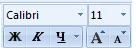
· Выделить всю таблицу (блок ячеек А2:В10).
· На вкладке Главная в группе Шрифт нажать кнопку Границы и щелкнуть левой кнопкой мыши по стрелке справа от нее.
· Из списка вариантов выбрать Внешние границы (граница вокруг всей таблицы).
· Щелкнуть левой кнопкой мыши в любой свободной ячейке листа, чтобы снять выделение с блока.
· Путем выделения отдельных частей таблицы (шапки, колонок), закончить оформление таблицы в соответствии рис. 3, используя кнопку Границы группе Шрифт на вкладке Главная.
Date: 2016-05-18; view: 354; Нарушение авторских прав